- De bad_module_info werkt niet meer Er is een fout opgetreden vanwege lage systeembronnen, verouderde stuurprogramma's of een conflicterende toepassing.
- Om het te repareren, start u de computer opnieuw op of werkt u het grafische stuurprogramma bij, naast andere methoden hier.
- Ontdek ook de beste game-boostersoftware voor optimale spelprestaties.
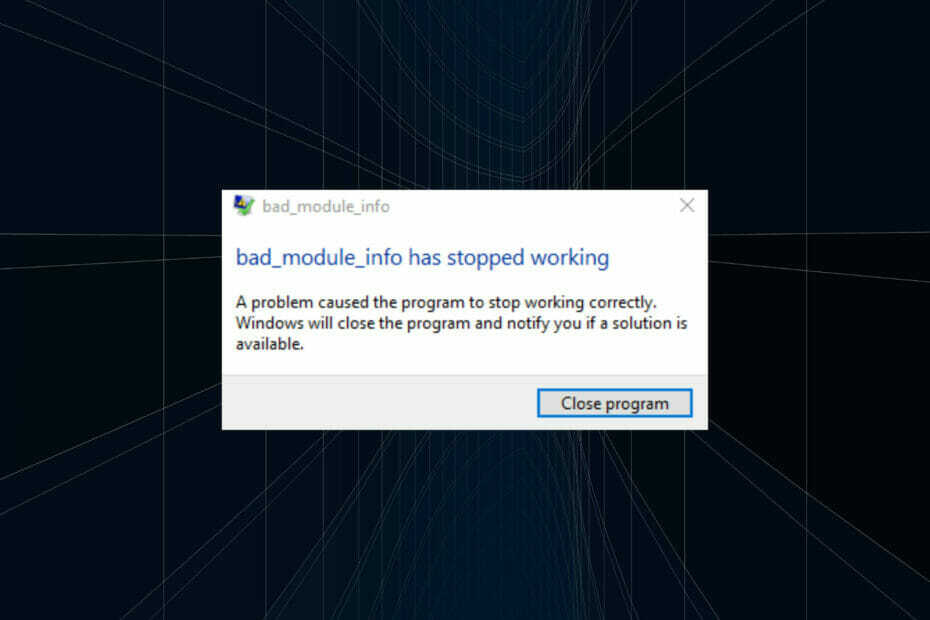
XINSTALLEER DOOR OP HET DOWNLOADBESTAND TE KLIKKEN
Deze software zorgt ervoor dat uw stuurprogramma's blijven werken en beschermt u zo tegen veelvoorkomende computerfouten en hardwarestoringen. Controleer nu al uw chauffeurs in 3 eenvoudige stappen:
- DriverFix downloaden (geverifieerd downloadbestand).
- Klik Start scan om alle problematische stuurprogramma's te vinden.
- Klik Stuurprogramma's bijwerken om nieuwe versies te krijgen en systeemstoringen te voorkomen.
- DriverFix is gedownload door 0 lezers deze maand.
Games spelen is pas leuk als er zo min mogelijk hinder is en er geen vertragingen of haperingen zijn. Maar sommige gebruikers hebben gemeld dat ze de
bad_module_info werkt niet meer bij het spelen van games.De fout kan optreden tijdens het spelen van meerdere games en is niet specifiek voor één. Over het algemeen zou je het tegenkomen in Fortnite, Counter-Strike en Minecraft.
Trouwens, het komt over het algemeen voor wanneer de systeembronnen raken op, er is een probleem met de geïnstalleerde stuurprogramma's of een toepassing is in conflict met de game.
Nu u een basiskennis heeft van de onderliggende oorzaken, laten we u door de oplossingen voor de bad_module_info werkt niet meer fout.
Hoe los ik de fout 'bad_module_info werkt niet meer' op?
1. Herstart de computer
- Wanneer u de fout tegenkomt, navigeert u naar het bureaublad, drukt u op Alt + F4 om de te lanceren Windows afsluiten vak en selecteer Herstarten uit het vervolgkeuzemenu.
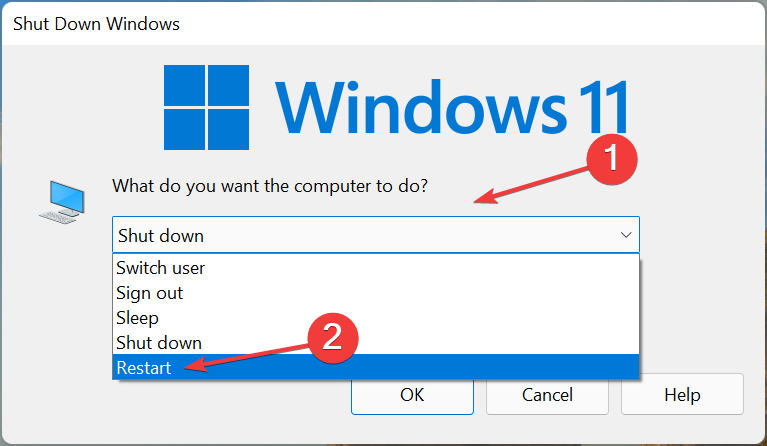
- Klik vervolgens op Oké onderaan om de computer opnieuw op te starten.
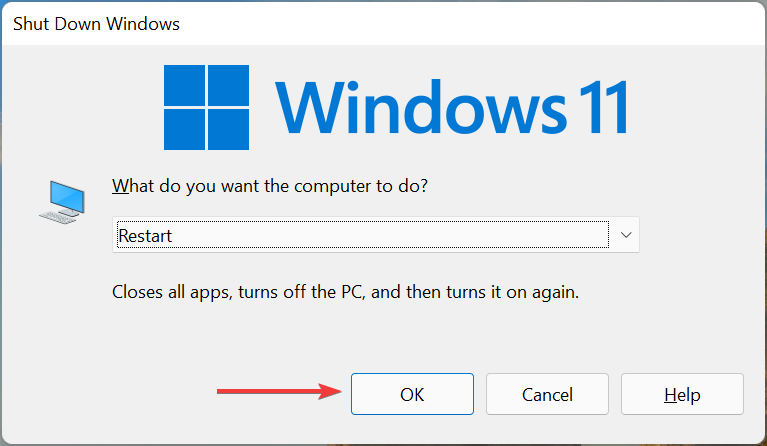
In de meeste gevallen waren het lage systeembronnen die leidden tot de bad_module_info werkt niet meer fout. Wanneer u de computer opnieuw opstart, worden alle achtergrondprocessen beëindigd, waardoor de CPU behoorlijk wordt ontlast.
2. Optimalisatie op volledig scherm uitschakelen
- Ga naar de map waar de opstartprogramma (.exe-bestand) voor het problematische spel is opgeslagen, klik er met de rechtermuisknop op en selecteer Eigenschappen vanuit het contextmenu.
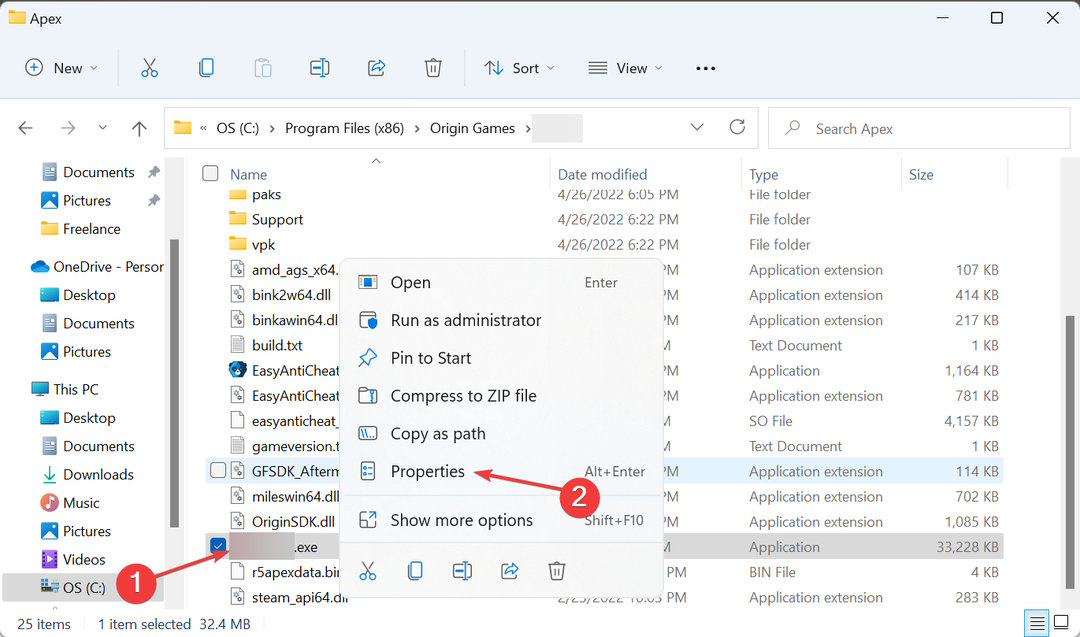
- Navigeer vervolgens naar de Compatibiliteit tabblad.
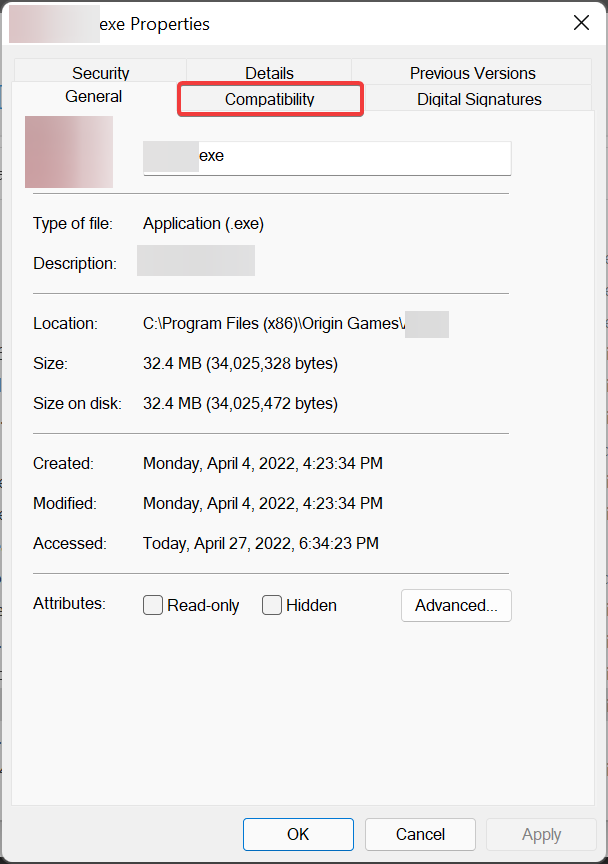
- Vink het vakje aan voor Optimalisatie op volledig scherm uitschakelenen klik op Oké onderaan om de wijzigingen op te slaan.
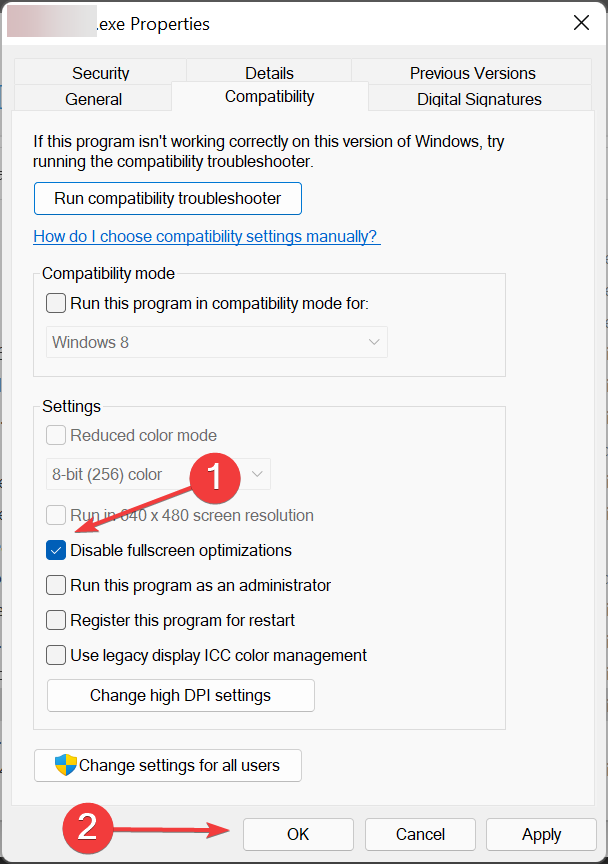
De optimalisatiefunctie voor volledig scherm is standaard ingeschakeld voor games en videospelers en helpt de game-ervaring te verbeteren door de systeemprestaties te optimaliseren.
Het leidt echter ook tot de bad_module_info werkt niet meer fout, dus schakel de functie uit. Als de fout niet is verholpen, schakelt u optimalisatie op volledig scherm opnieuw in en gaat u naar de volgende oplossing.
- 12 manieren om zonder problemen in te loggen bij Playstation Network
- 4 stappen om Valorant op Windows 11 te spelen: pas ze nu toe
- 5 eenvoudige tips om de CAT-fout van Destiny 2 op te lossen geen update beschikbaar
- De nieuwe Hyper-V-versie van NoxPlayer werkt samen met Google Play Games en WSA
- 30 beste gratis online games om te spelen zonder te downloaden
3. Werk het grafische stuurprogramma bij
- druk op ramen + S om de te lanceren Zoekopdracht menu, voer in Apparaat beheerder in het tekstveld bovenaan en klik op het relevante zoekresultaat.
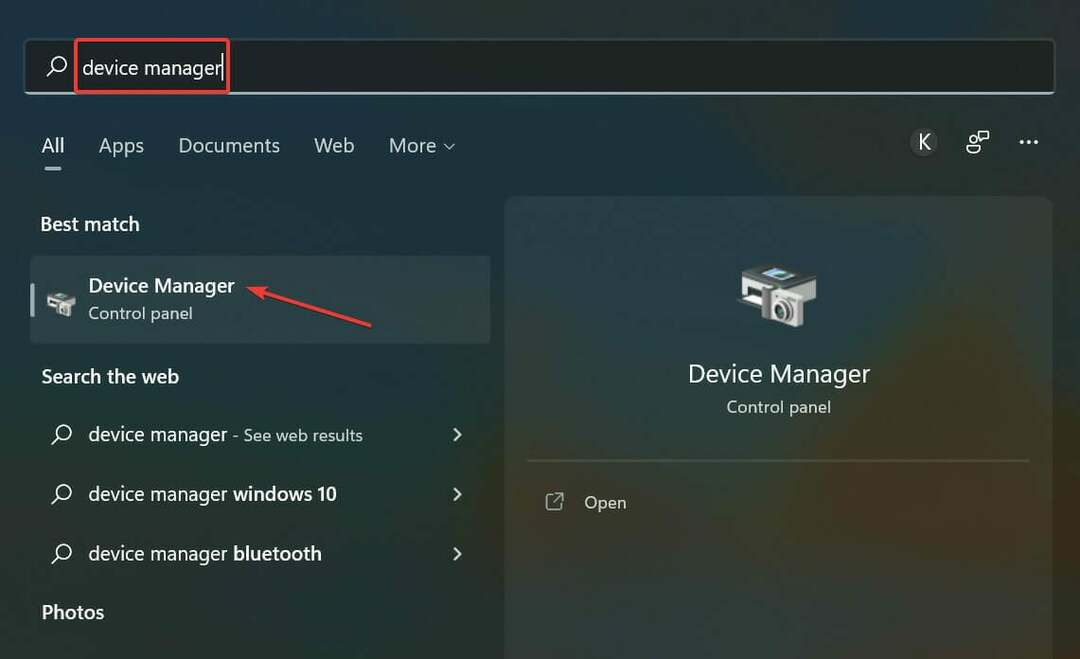
- Dubbelklik vervolgens op de Beeldschermadapters om de apparaten eronder uit te vouwen en te bekijken.
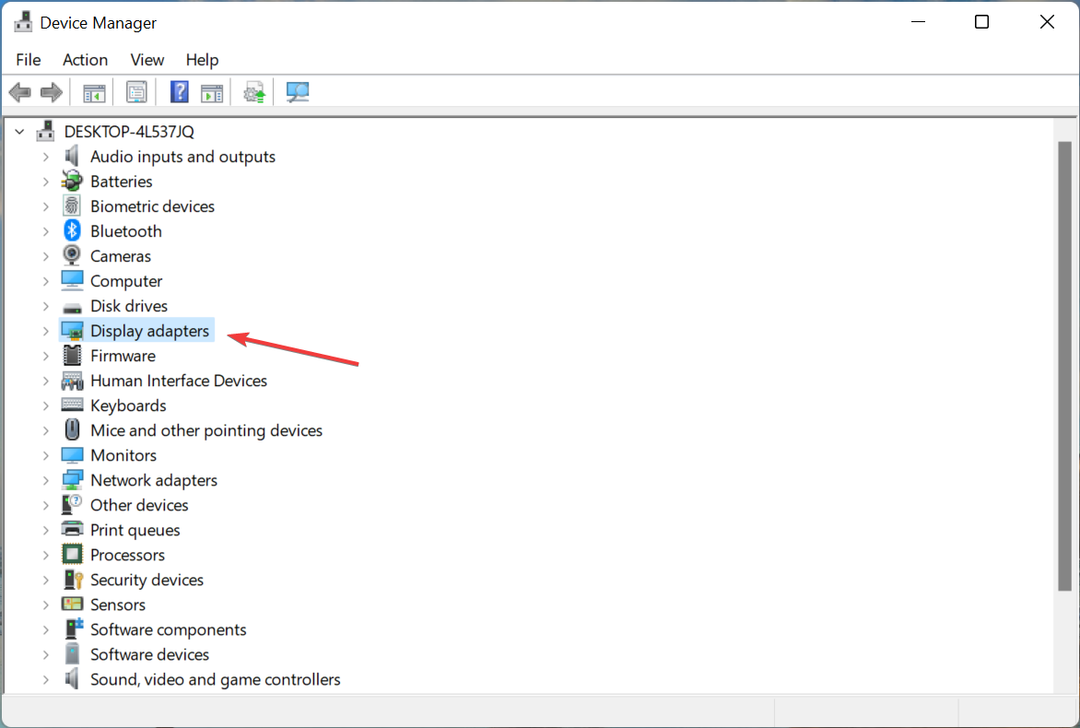
- Klik met de rechtermuisknop op de grafische adapter en selecteer Stuurprogramma bijwerken vanuit het contextmenu.
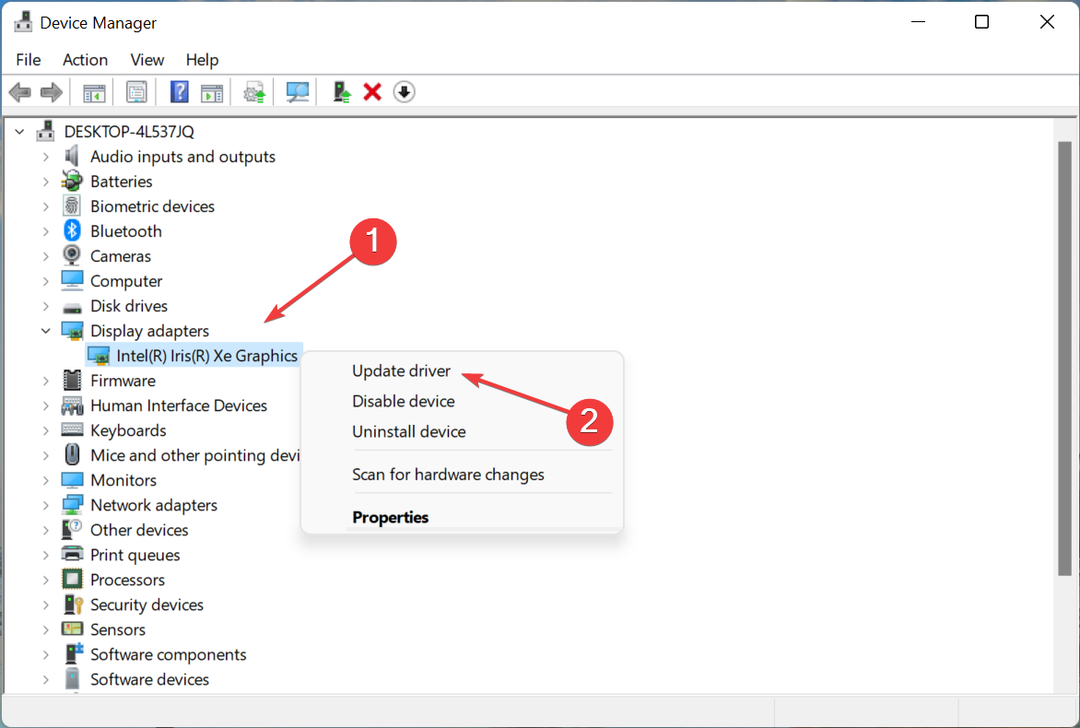
- Selecteer nu Automatisch zoeken naar stuurprogramma's uit de twee opties in de Stuurprogramma's bijwerken raam.
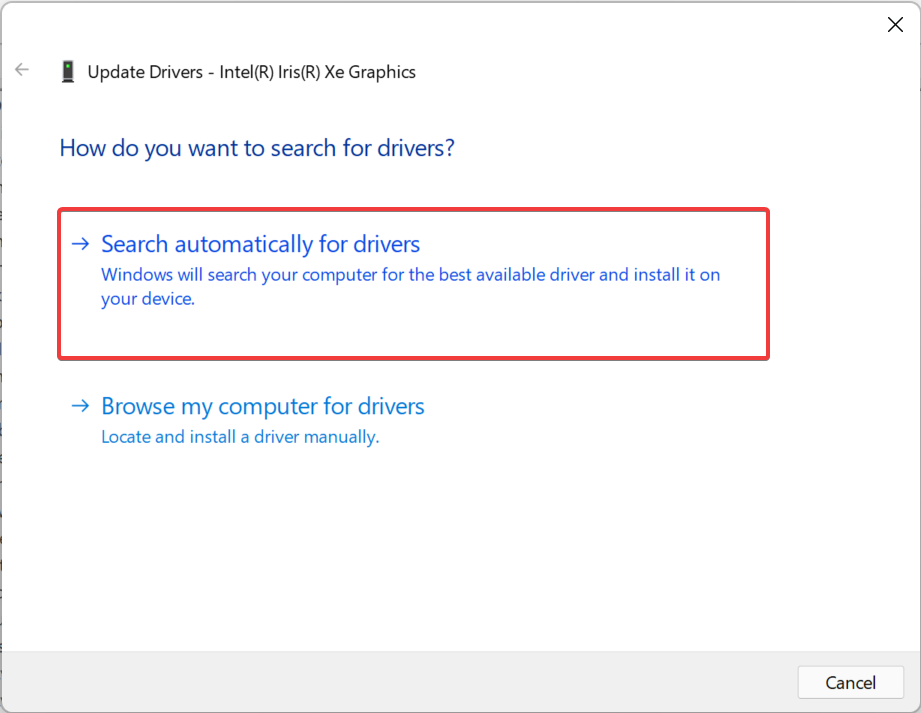
- Wacht tot het systeem de best beschikbare driver heeft gevonden en geïnstalleerd.
Stuurprogramma's spelen een cruciale rol bij het effectief functioneren van het apparaat, en sommige hiervan zijn belangrijker dan andere.
Het grafische stuurprogramma is een van de belangrijkste stuurprogramma's en het wordt aanbevolen om het up-to-date te houden voor de beste spelprestaties.
Controleer ook of er ook updates beschikbaar zijn voor de andere stuurprogramma's en installeer deze. Als u klaar bent, controleert u of de bad_module_info werkt niet meer fout is verholpen.
Als de update niet succesvol is verlopen met Apparaatbeheer, kunt u andere proberen manieren om handmatig de nieuwste driver in Windows te installeren.
Experttip: Sommige pc-problemen zijn moeilijk op te lossen, vooral als het gaat om beschadigde opslagplaatsen of ontbrekende Windows-bestanden. Als u problemen ondervindt bij het oplossen van een fout, is uw systeem mogelijk gedeeltelijk defect. We raden aan om Restoro te installeren, een tool die uw machine scant en identificeert wat de fout is.
Klik hier om te downloaden en te beginnen met repareren.
Een betrouwbaar alternatief is het gebruik van geautomatiseerde software zoals DriverFix. Met behulp van zijn uitgebreide database zal het de nieuwste stuurprogramma's in slechts enkele minuten identificeren en installeren.
Deze software is licht van gewicht, dus het is ideaal dat u deze op de achtergrond laat draaien en uw stuurprogramma's regelmatig laat controleren. Zo heb je in de toekomst geen problemen meer met corrupte of verouderde drivers.
⇒DriverFix ophalen
4. SysMain-service uitschakelen
- druk op ramen + R om de te lanceren Loop commando, typ services.msc in het tekstveld en klik vervolgens op Oké of hit Binnenkomen om de te lanceren Diensten app.
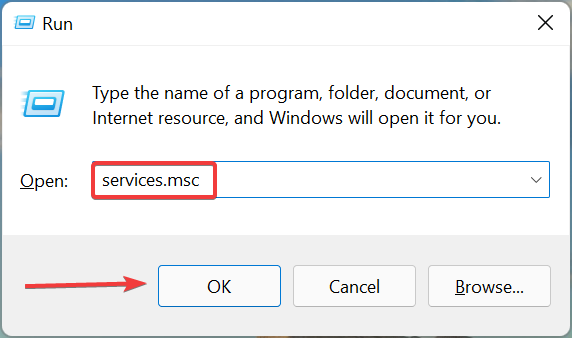
- Zoek de SysMain service, klik er met de rechtermuisknop op en selecteer vervolgens Eigenschappen vanuit het contextmenu.
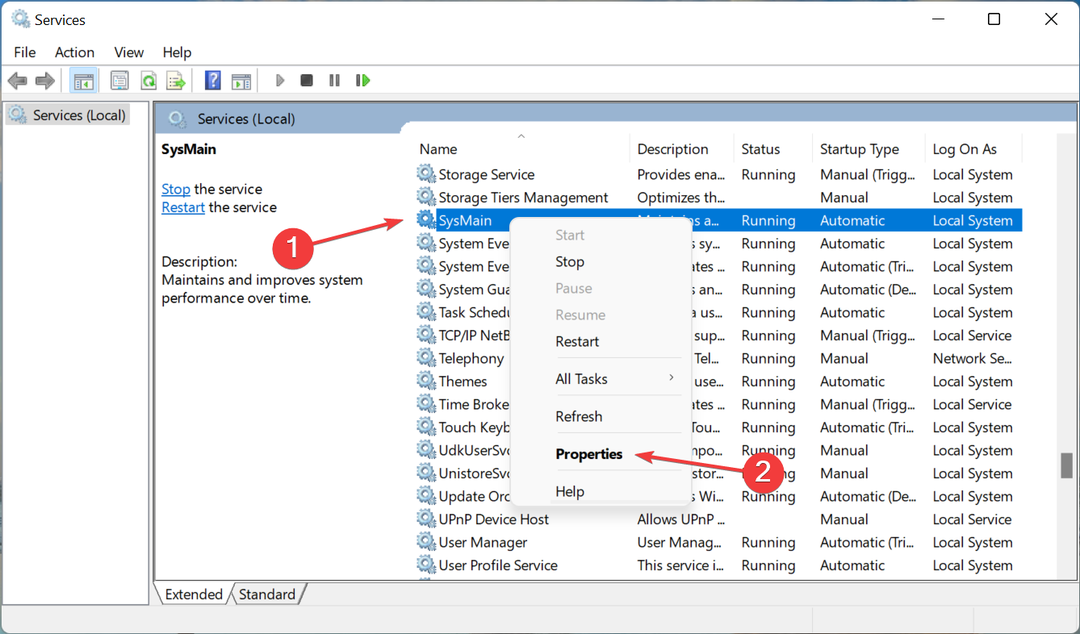
- Klik nu op de Opstarttype vervolgkeuzemenu en selecteer Gehandicapt uit de lijst met opties.
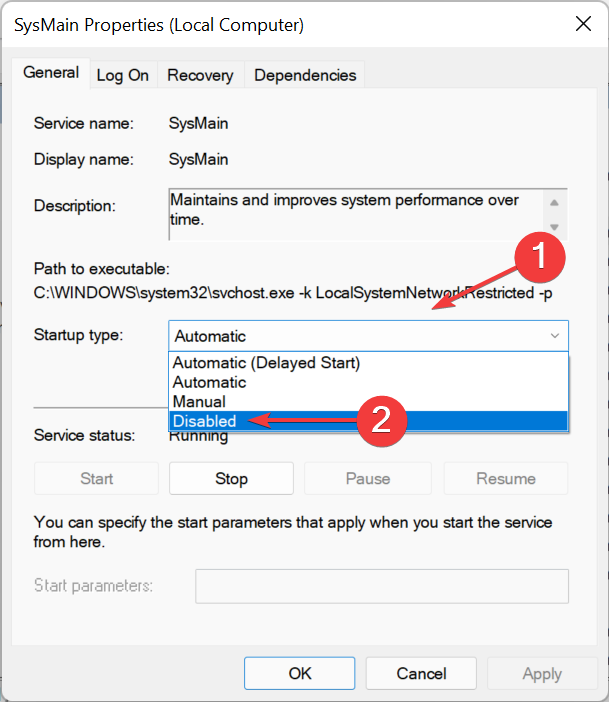
- Als de service momenteel actief is, klikt u op de Stop knop onder Service statusen klik vervolgens op Oké om de wijzigingen op te slaan.
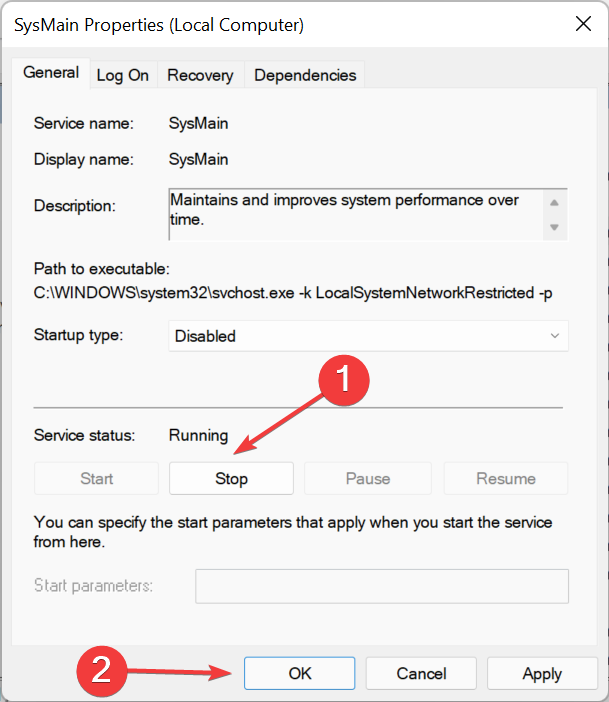
SysMain is een van de meest geavanceerde services, maar verbruikt veel bronnen terwijl het op de achtergrond wordt uitgevoerd, wat kan leiden tot de bad_module_info werkt niet meer fout.
De service identificeert in feite een patroon van hoe u de computer gebruikt, welke apps opent en op welk bepaald tijdstip van de dag. Vervolgens laadt het deze programma's om de opstarttijd te verkorten en de systeemprestaties te optimaliseren.
Zelfs als het niet helpt om de bad_module_info werkt niet meer fout, kunt u overwegen de SysMain-service uitgeschakeld te houden om systeembronnen vrij te maken, voor het geval de computer meestal niet reageert of achterblijft.
5. Verwijder conflicterende applicaties
- druk op ramen + l lanceren Instellingenen selecteer Apps uit de lijst met tabbladen in het navigatievenster aan de linkerkant.
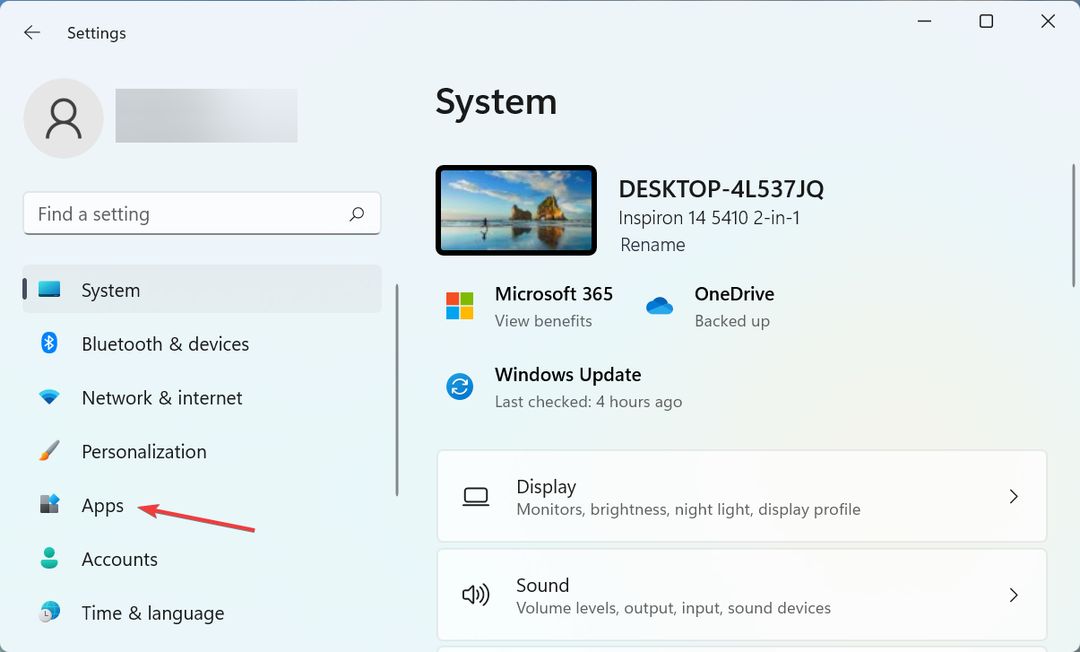
- Klik op Apps en functies aan de rechterkant.
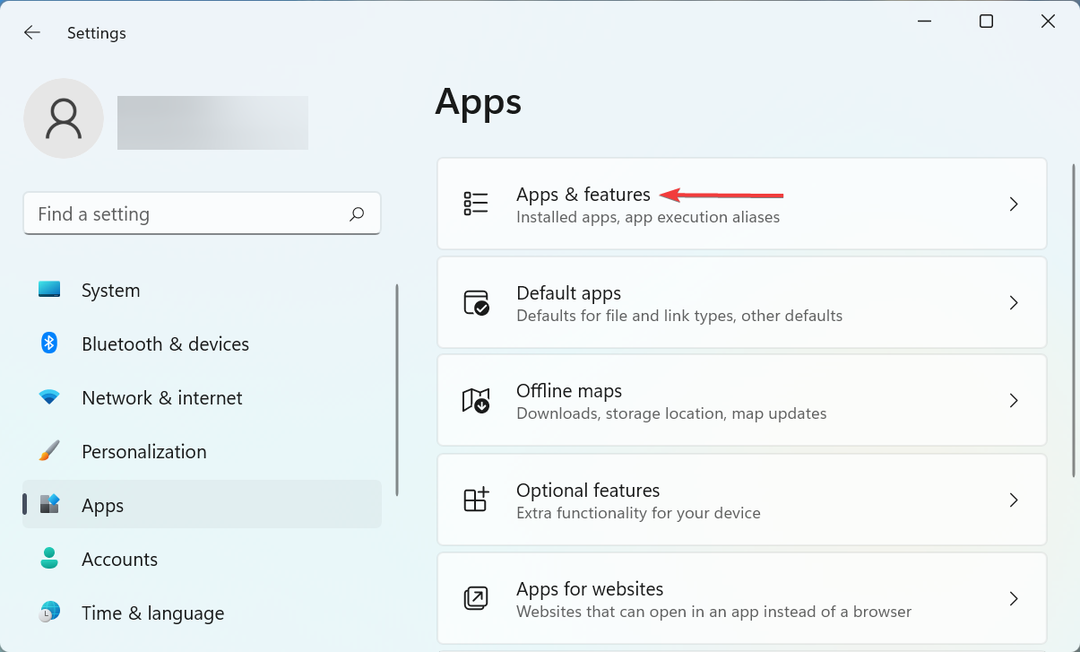
- Zoek de conflicterende app, klik op het weglatingsteken ernaast en selecteer vervolgens Verwijderen.
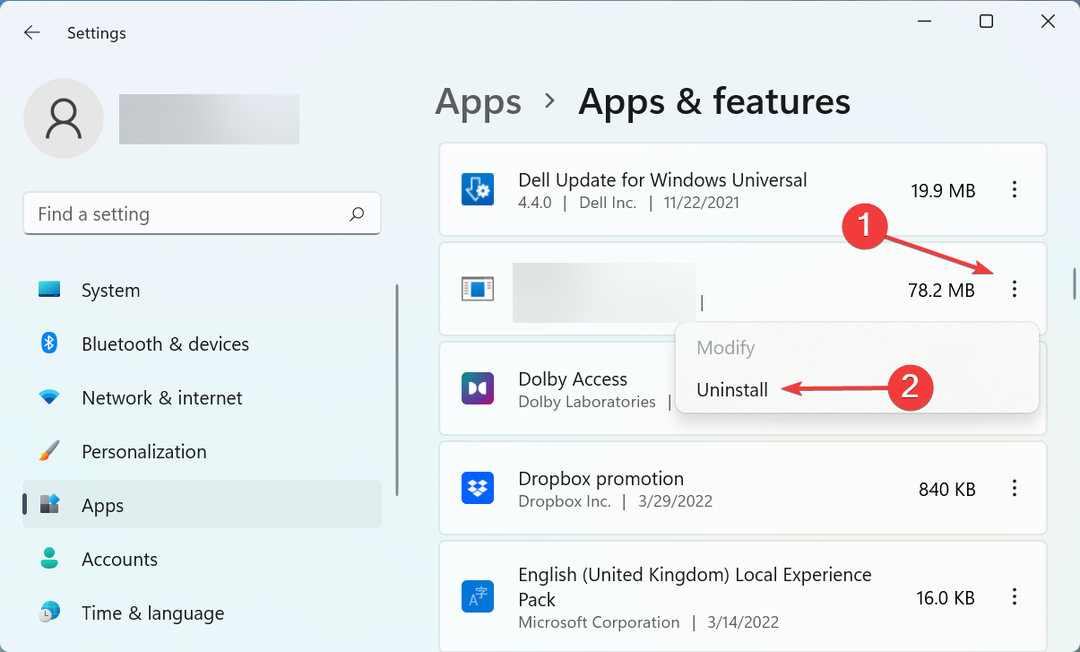
- Nogmaals, klik op Verwijderen in de prompt die verschijnt.
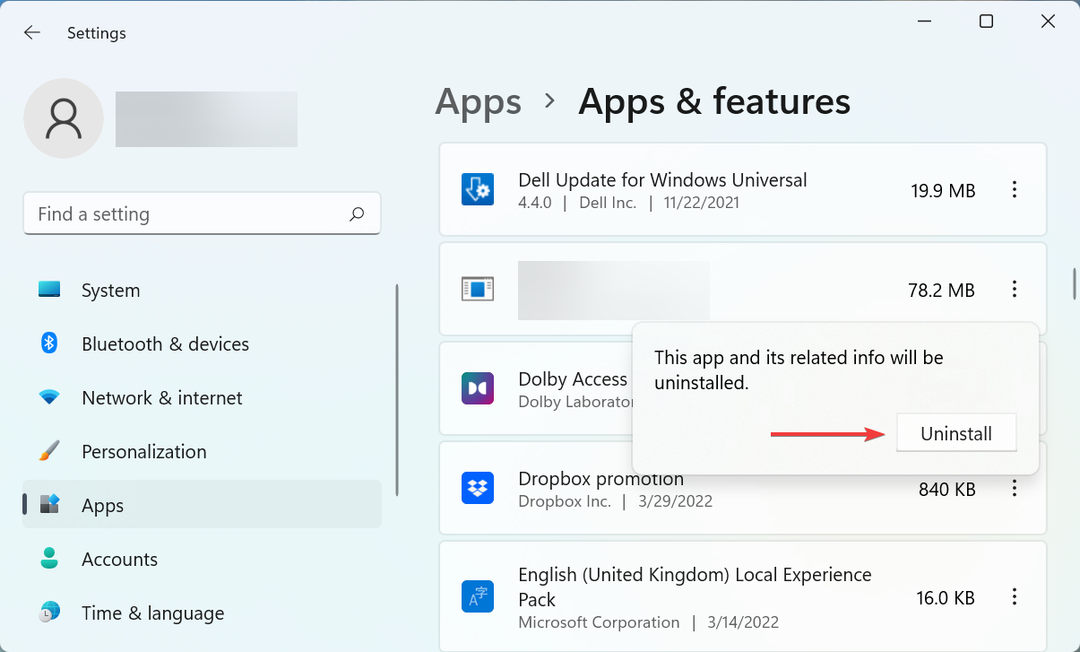
Van verschillende applicaties is bekend dat ze conflicteren met games, en in de meeste gevallen was het een antivirus van derden. Malwarebytes was de meest voorkomende hiervan. Dus als je antivirus van derden hebt geïnstalleerd, verwijder deze dan. En, vergeet niet om het meest te controleren betrouwbare antivirusprogramma's voor Windows.
6. Gebruik speciale game-boostersoftware
Als geen van de hier vermelde methoden heeft gewerkt, kunt u overwegen om voor een effectieve game-boostersoftware. Deze zijn ontworpen om de prestaties van de computer te optimaliseren door de systeembronnen strategisch toe te wijzen en de game-ervaring te verbeteren.
Voor computers met low-end specificaties kan game-boostersoftware van pas komen. Het zal de FPS verbeteren, de ping verlagen en sommige bieden zelfs de mogelijkheid om de CPU te overklokken.
Dit zijn alle manieren waarop u de kunt elimineren bad_module_info werkt niet meer fout. Als je klaar bent, speel je je favoriete games zoals het bedoeld is.
Ontdek ook hoe u optimaliseer de pc voor de beste game-ervaring.
Vertel ons welke fix werkte, en als je er een kent die hier niet zijn vermeld, laat ze dan achter in het gedeelte Opmerkingen hieronder.
 Nog steeds problemen?Repareer ze met deze tool:
Nog steeds problemen?Repareer ze met deze tool:
- Download deze pc-reparatietool goed beoordeeld op TrustPilot.com (download begint op deze pagina).
- Klik Start scan om Windows-problemen te vinden die pc-problemen kunnen veroorzaken.
- Klik Alles repareren om problemen met gepatenteerde technologieën op te lossen (Exclusieve korting voor onze lezers).
Restoro is gedownload door 0 lezers deze maand.

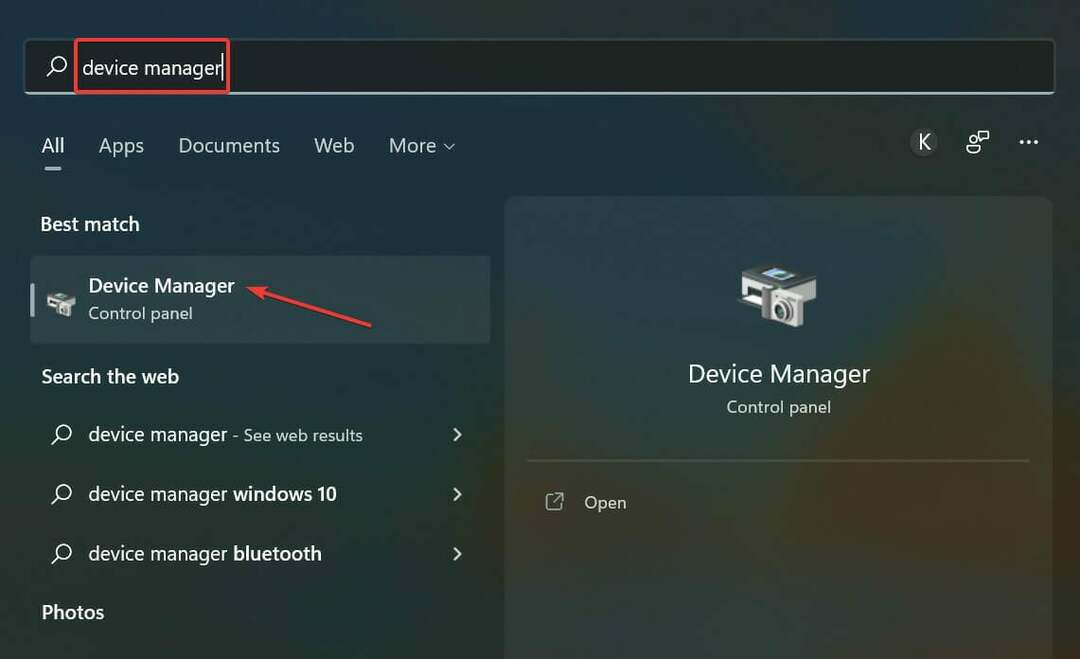
![GMod-game crasht wanneer je lid wordt van de server [Volledige oplossing]](/f/cb8febe687b55f13db4f08dc609f5e08.jpg?width=300&height=460)